Das Voodoo Kodi Addon ist eine All-In-One-Erweiterung für Videoinhalte aller Art. Vor allem die Kategorie der Live TV Streams (Voodoo TV) ist sehr umfangreich mit Sendern aus den USA, England, Deutschland und vielen weiteren Ländern. Deshalb führen wir das Addon auch als Erweiterung für Live TV auf. In dieser Anleitung zeigen wir, wie das Voodoo Addon installiert wird.
Hinweis zum Schutz eurer Identität
Bevor wir starten, weisen wir darauf hin, dass das Streamen bestimmter Inhalte über Kodi nicht legal ist. Um die eigene Privatsphäre zu schützen, empfehlen wir die Nutzung eines VPNs. Mit einem VPN wird eure Internetverbindung verschlüsselt und Identität verschleiert. Außerdem lassen sich für bestimmte Dienste Ländersperren umgehen.
Wir empfehlen unseren Testsieger CyberGhost (hier zum Test), der die höchste Sicherheitsstufe garantiert und mit einem fairen Preis aufwartet. Der Dienst betreibt über 9200 Server in mehr als 100 Ländern. CyberGhost bietet ebenfalls eigene Apps für Amazon Fire TV, Windows, Android und weiteren Plattformen an. Weitere VPN-Tests findet ihr HIER.
Kodi-Tipps.de steht in keinerlei Verbindung zu Kodi oder den Entwicklern von Addons. Dieser Beitrag dient dazu, die Installation eines Repositorys zu veranschaulichen. Für den Inhalt der Addons sind die entsprechenden Entwickler verantwortlich.
Voodoo Kodi Addon installieren
HINWEIS: Dieses Erweiterung für Kodi ist OFFLINE! Schaut für geeignete Alternativen in unsere Liste der BESTEN Kodi Addons.
Fügt zunächst „http://ezzer-mac.com/repo“ als Medienquelle hinzufügen. Wie ihr eine Medienquelle unter Kodi hinzufügt, erfahrt ihr in unserer entsprechenden Anleitung.
Startet Kodi und klickt im Hauptmenü auf den Punkt „Addons“.

Klickt oben links auf das Paket-Symbol.

Klickt anschließend auf „Aus ZIP-Datei installieren“.
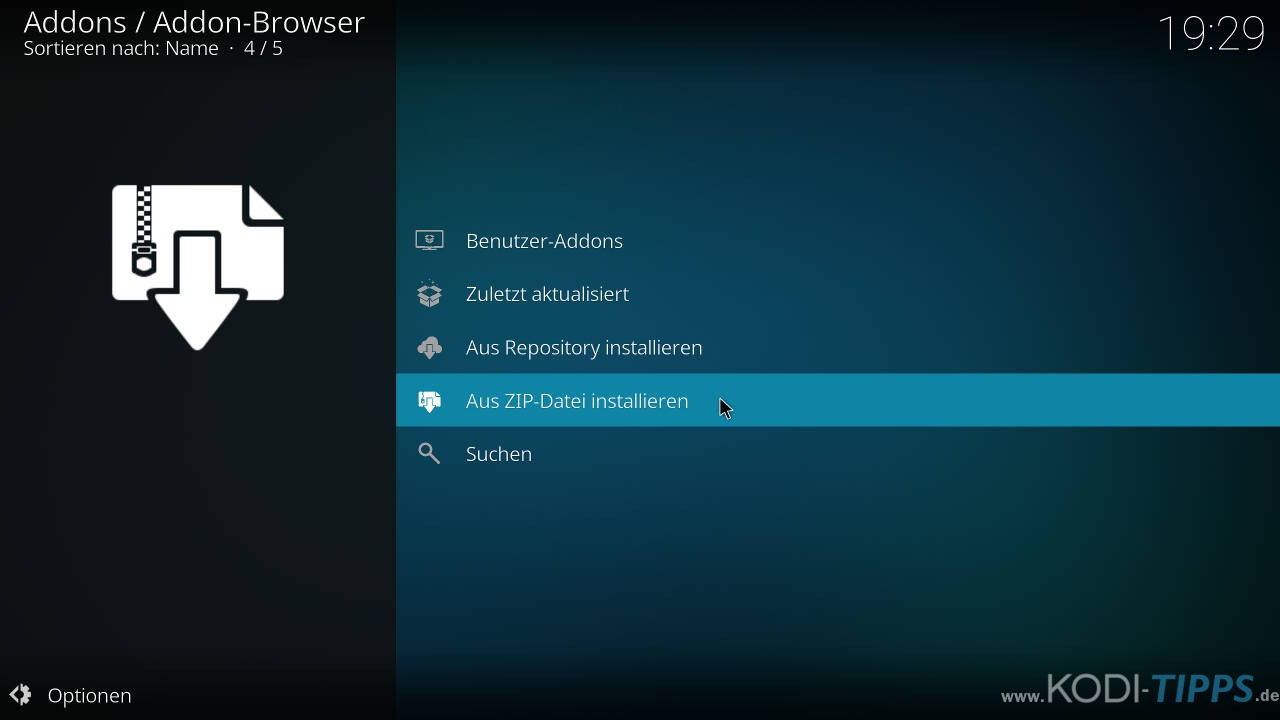
Solltet ihr zum ersten Mal ein Addon oder Repository aus einer ZIP-Datei installieren, meldet Kodi, dass die Installation aus unbekannten Quellen deaktiviert ist. Wählt den Punkt „Einstellungen“ aus.

Aktiviert den Punkt „Unbekannte Quellen“.

Bestätigt die anschließende Warnung mit „Ja“.

Wählt nun erneut den Punkt „Aus ZIP-Datei installieren“ und öffnet die entsprechende Medienquelle, die ihr eben angelegt habt. In diesem Falle heißt sie bei uns „ezzer-mac“.
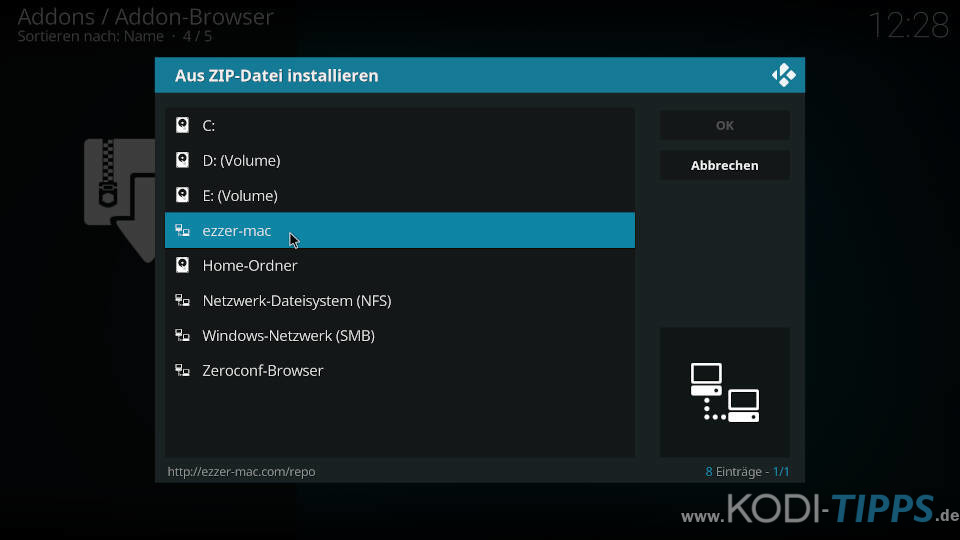
Klickt auf die ZIP-Datei „repository.EzzerMacsWizard.zip“, um das erforderliche Repository zu installieren, in welchem ihr das Addon findet.
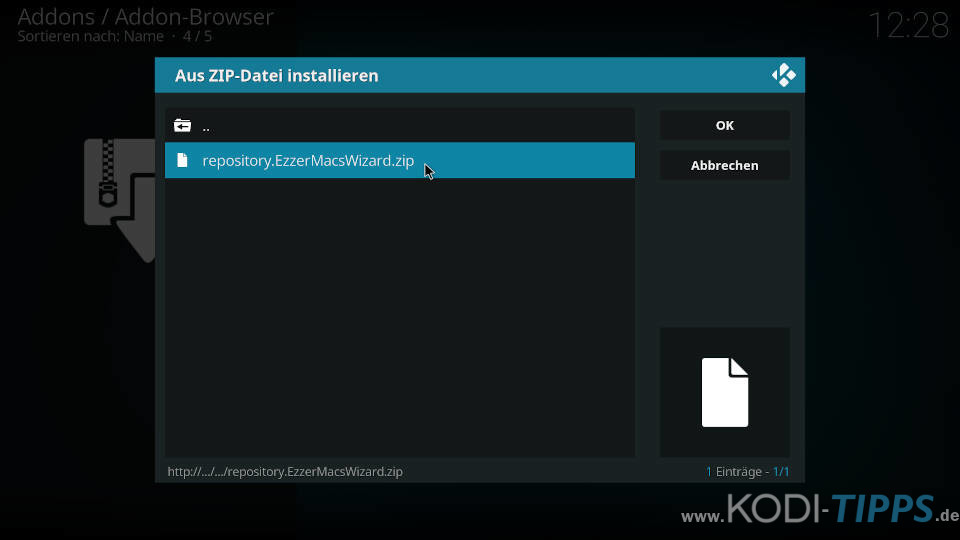
Innerhalb weniger Augenblicke erscheint am oberen rechten Bildschirmrand, dass das EzzerMacs Wizard Repository erfolgreich installiert wurde.
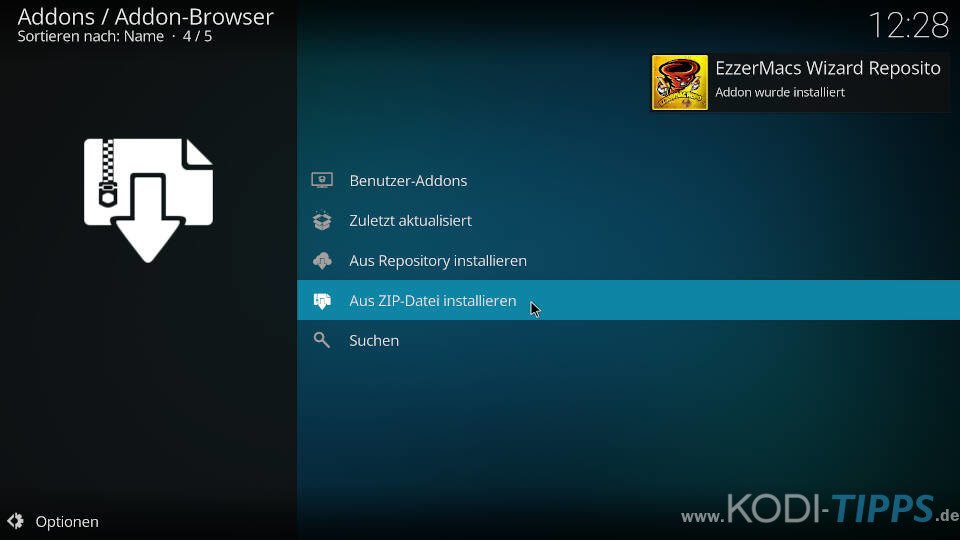
Klickt im Addon-Browser nun auf den Punkt „Aus Repository installieren“.
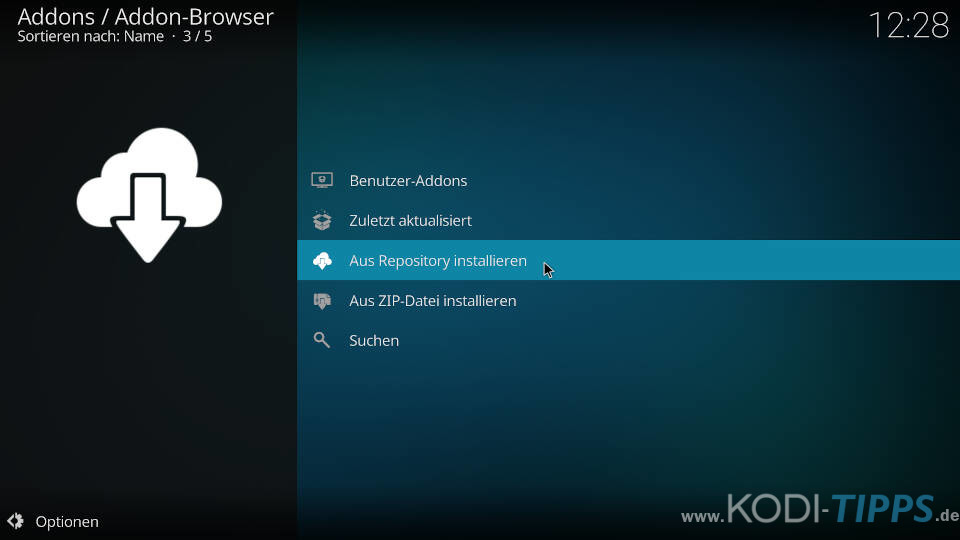
Wählt das soeben installierte Repository aus.
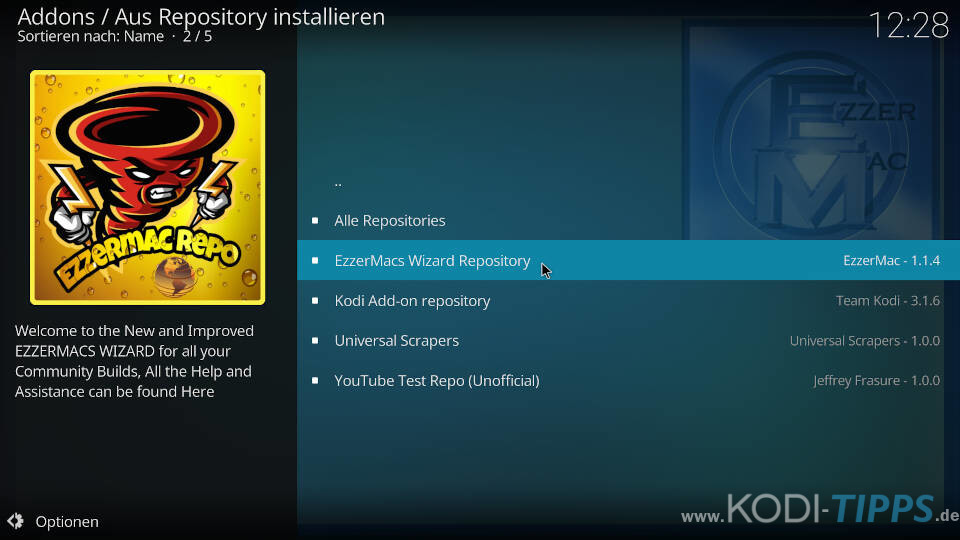
Öffnet die Kategorie der „Video-Addons“.
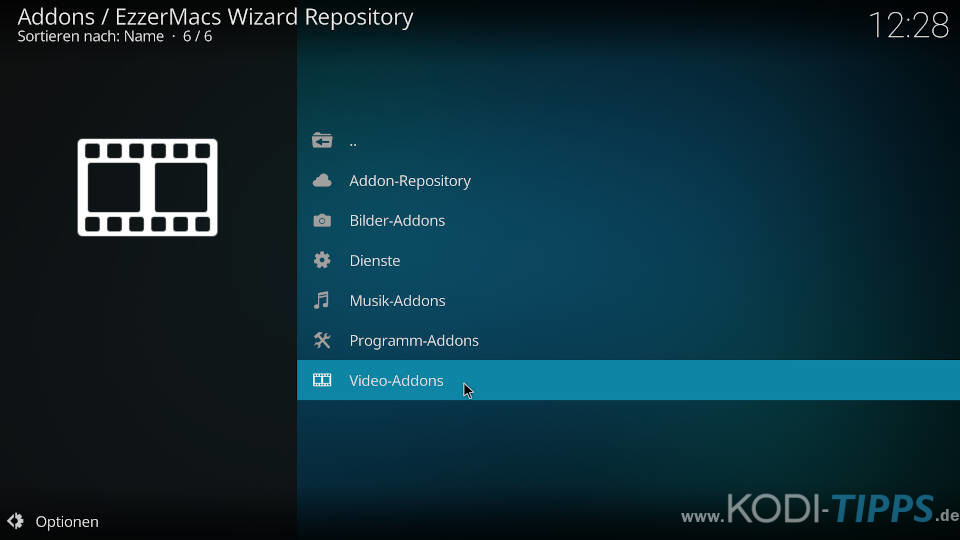
Scrollt in der Liste nach unten und wählt den Eintrag für das Voodoo Kodi Addon aus.
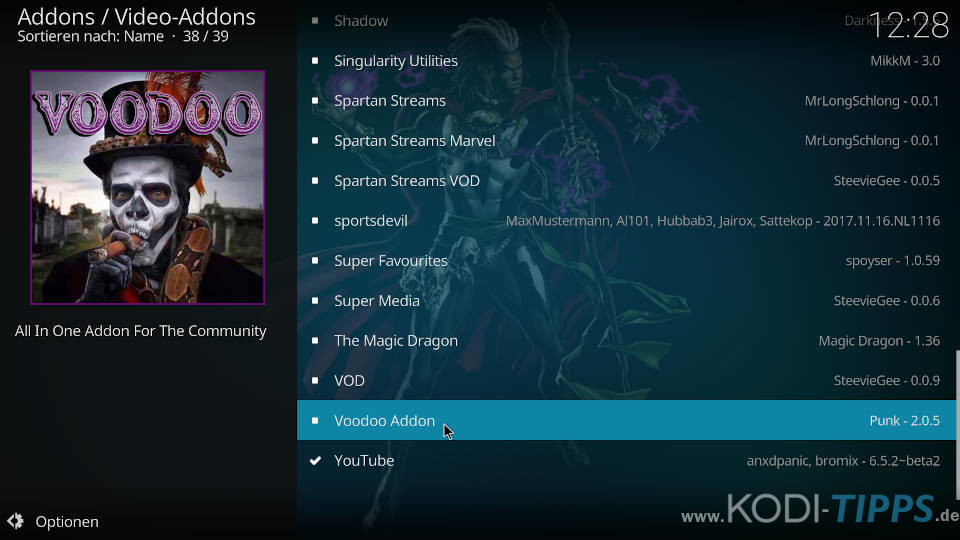
Klickt im Info-Fenster unten rechts auf „Installieren“.
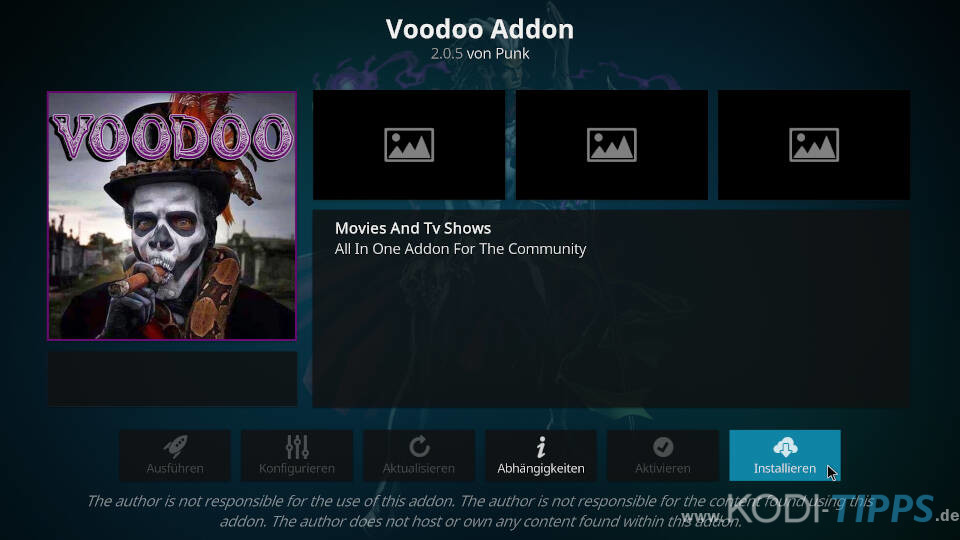
Bestätigt die Installation der erforderlichen Abhängigkeiten mit „OK“. Diese Zusatz-Erweiterungen werden benötigt, damit das Kodi Addon ordnungsgemäß funktioniert.
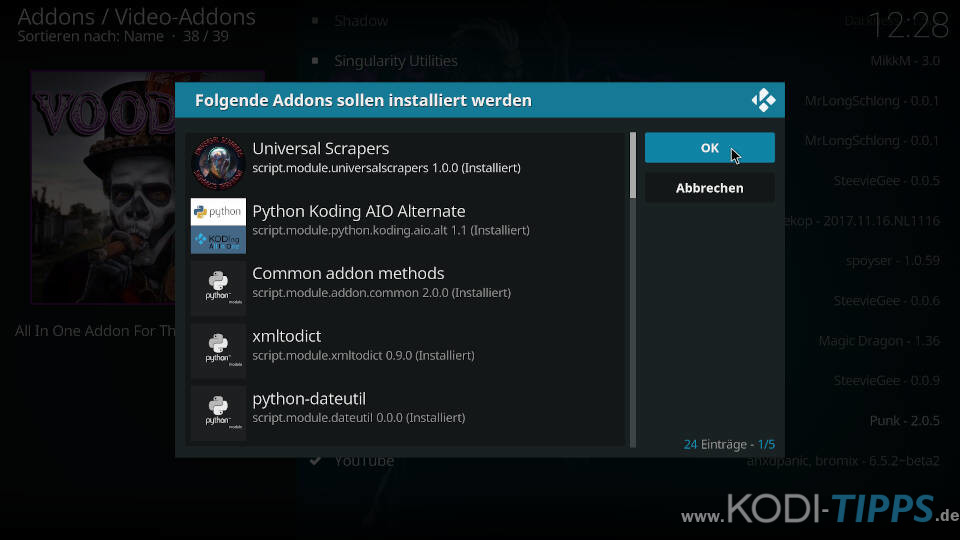
Die Installation ist innerhalb weniger Sekunden abgeschlossen. Ein Hinweisfenster am oberen rechten Bildschirmrand informiert darüber.
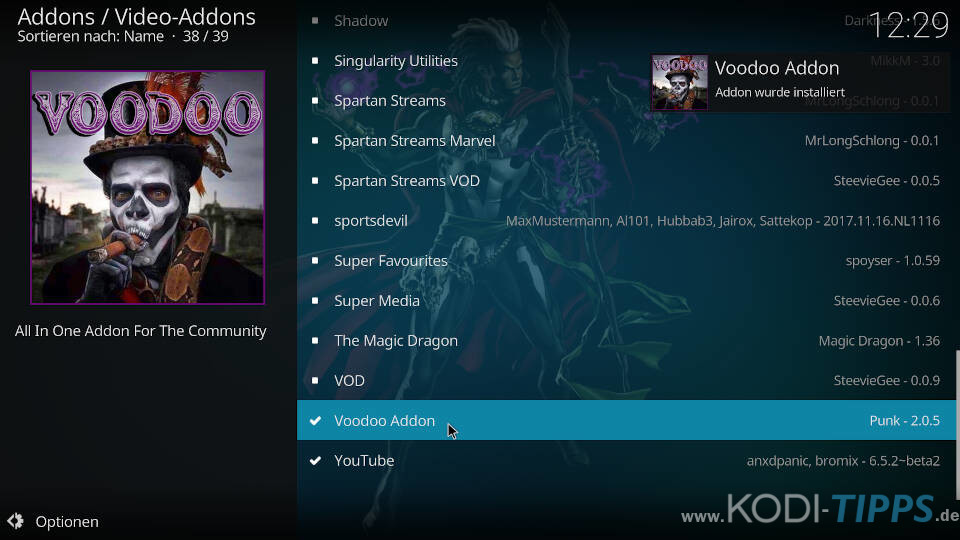
Wählt erneut den Eintrag für das Addon aus der Liste aus und klickt unten links auf „Öffnen“.
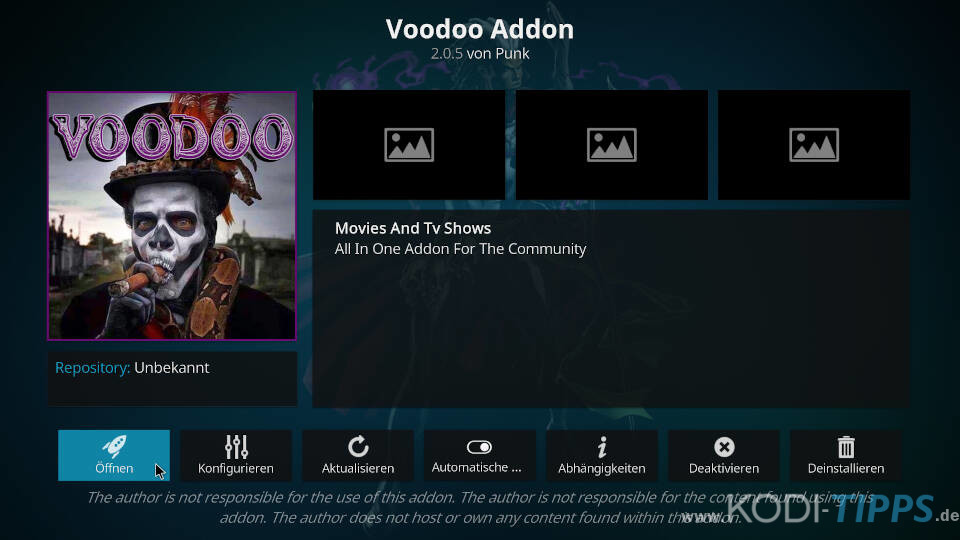
Das Voodoo Kodi Addon öffnet sich und listet die verschiedenen Kategorien auf.
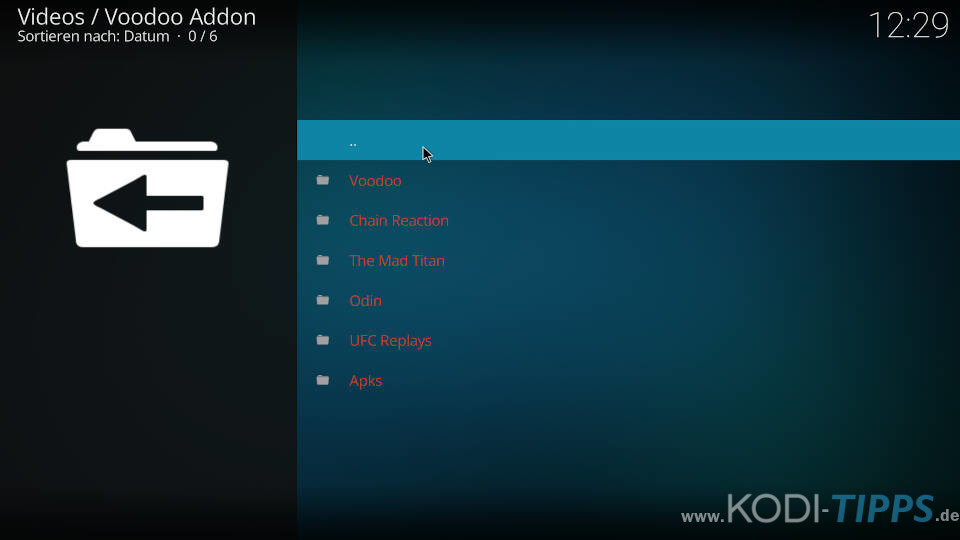
Die Übersicht der Live TV Streams findet ihr unter der Kategorie „Voodoo“.
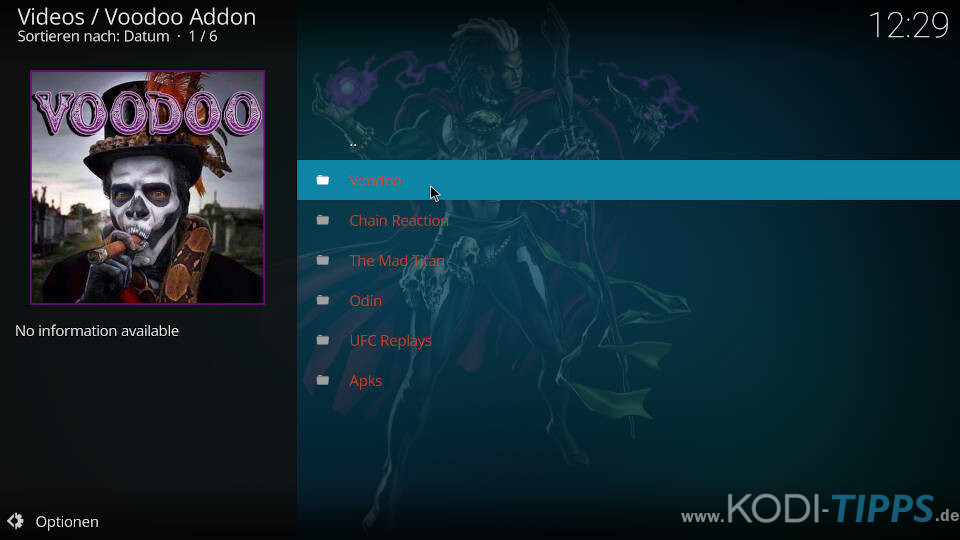
Klickt anschließend auf „Voodoo IPTV“.
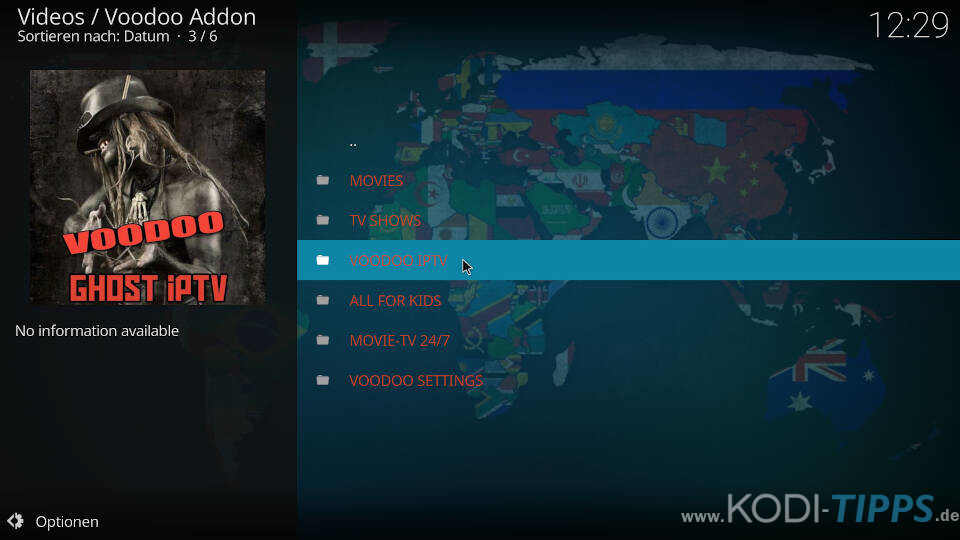
Nun öffnet sich eine Liste aller verfügbaren Kategorien für Live TV über das Internet.
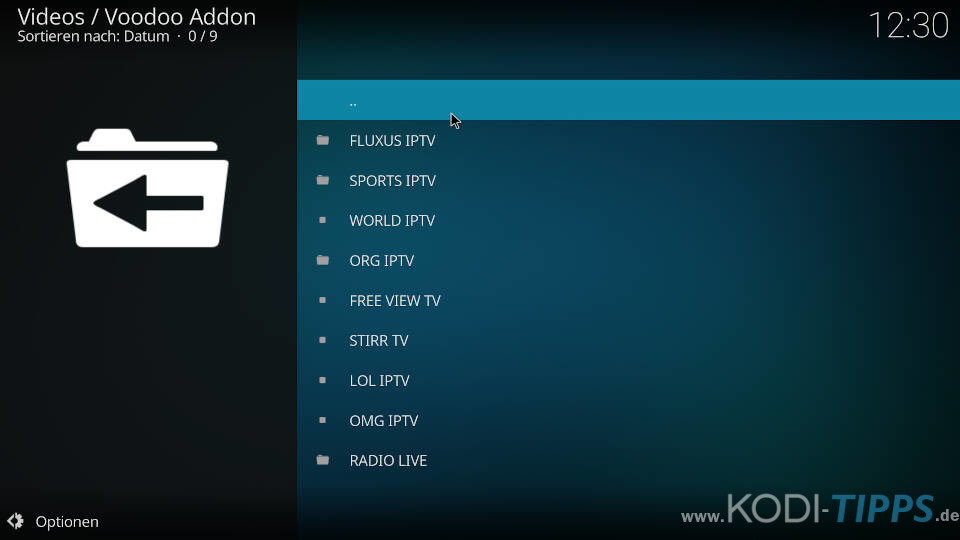


Also ich habe die neuste Version von Kodi, da gibt es kein Voodoo-Addon
Im Artikel ist vermerkt, dass das Kodi Addon nicht mehr verfügbar ist.
Ja, Voodoo fehlt leider…
Leider fehlt „Voodoo“ im Addon.